Win7 tukar kata laluan cakera usb
Editor PHP Zimo memperkenalkan kepada anda cara menukar kata laluan pemacu kilat USB Win7. Pemacu kilat USB pertukaran kata laluan Win7 ialah alat mudah yang boleh membantu pengguna menetapkan semula atau mengubah suai kata laluan log masuk sistem Windows 7. Tidak perlu melalui langkah yang rumit, hanya gunakan pemacu kilat USB untuk menyelesaikan masalah terlupa kata laluan dengan mudah. Pemacu kilat USB jenis ini biasanya dilengkapi dengan perisian tetapan semula kata laluan profesional, yang boleh memuatkan dan mengubah suai kata laluan sistem secara terus semasa permulaan, membolehkan pengguna mendapatkan semula akses kepada sistem dengan cepat. Sama ada pengguna individu atau pengguna perusahaan, anda boleh menyelesaikan masalah kata laluan yang terlupa dengan cepat melalui pemacu kilat USB pertukaran kata laluan Win7, dan meningkatkan kecekapan kerja dan keselamatan data.
Langkah operasi:1 Klik butang "Mula" di sudut kiri bawah untuk membuka menu "Mula" dan pilih "Panel Kawalan" seperti yang ditunjukkan dalam gambar
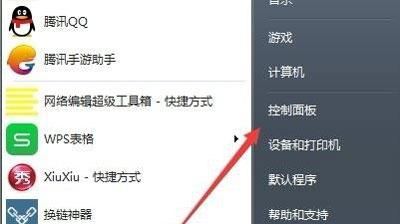
2. Ikon Besar" atau " Ikon Kecil", klik "Akaun Pengguna";
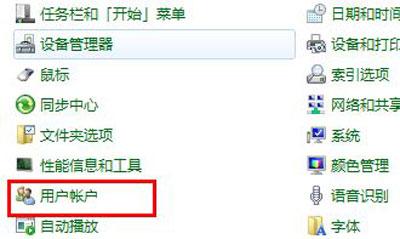
3. Kemudian masukkan peranti storan kami, seperti pemacu kilat USB, dan kemudian klik "Buat Cakera Tetapan Semula Kata Laluan";
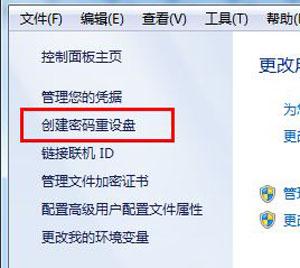
4. Kemudian ikuti wizard menggesa ke langkah seterusnya ;
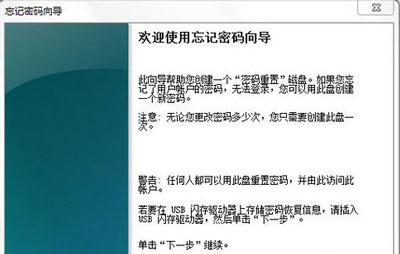
Ia adalah sangat pantas untuk mencipta cakera tetapan semula kata laluan Selepas selesai, fail bernama userkey.psw akan muncul dalam peranti storan data, menunjukkan bahawa penciptaan itu berjaya.
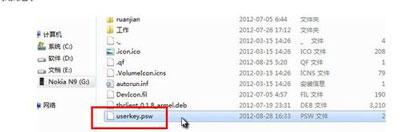
Atas ialah kandungan terperinci Win7 tukar kata laluan cakera usb. Untuk maklumat lanjut, sila ikut artikel berkaitan lain di laman web China PHP!

Alat AI Hot

Undresser.AI Undress
Apl berkuasa AI untuk mencipta foto bogel yang realistik

AI Clothes Remover
Alat AI dalam talian untuk mengeluarkan pakaian daripada foto.

Undress AI Tool
Gambar buka pakaian secara percuma

Clothoff.io
Penyingkiran pakaian AI

AI Hentai Generator
Menjana ai hentai secara percuma.

Artikel Panas

Alat panas

Notepad++7.3.1
Editor kod yang mudah digunakan dan percuma

SublimeText3 versi Cina
Versi Cina, sangat mudah digunakan

Hantar Studio 13.0.1
Persekitaran pembangunan bersepadu PHP yang berkuasa

Dreamweaver CS6
Alat pembangunan web visual

SublimeText3 versi Mac
Perisian penyuntingan kod peringkat Tuhan (SublimeText3)

Topik panas
 1386
1386
 52
52
 Ventoy tetapan but selamat ButSecure
Jun 18, 2024 pm 09:00 PM
Ventoy tetapan but selamat ButSecure
Jun 18, 2024 pm 09:00 PM
Ventoy ialah alat but USB yang boleh terus boot ISO/WIM/IMG/VHD(x)/EFI dan jenis fail lain dalam pemacu kilat USB Ia sangat mudah digunakan. Komputer riba mempunyai but selamat dihidupkan secara lalai Jika ia tidak dimatikan atau tidak boleh dimatikan, ia tidak boleh dibut dari peranti USB Ventoy juga menyokong but selamat Prinsipnya adalah untuk menyuntik sijil pemasangan GRUB. Selagi komputer anda Selepas disuntik sekali, mana-mana cakera USB PE yang dibut berdasarkan grub boleh lulus. Perihalan rasmi Ventoy ialah imej GIF Kelajuan main balik adalah terlalu pantas dan anda mungkin tidak dapat mengingatinya. Saya telah membahagikan imej GIF kepada beberapa bahagian untuk menjadikannya lebih mudah difahami. But selamat Ventoy mempunyai EnrollKey dan Enro
 Apakah maksud kata laluan tidak sah?
Mar 21, 2024 pm 03:31 PM
Apakah maksud kata laluan tidak sah?
Mar 21, 2024 pm 03:31 PM
Kata laluan tidak sah bermaksud kata laluan tidak sah. "Kata laluan tidak sah" ialah mesej ralat biasa yang bermaksud kata laluan yang dimasukkan tidak betul atau tidak dikenali. Sebabnya mungkin termasuk ralat tipografi, ketidakpatuhan peraturan kata laluan, kata laluan tamat tempoh atau sekat akaun. Penyelesaian termasuk memasukkan semula kata laluan anda, menetapkan semula kata laluan anda, menyemak peraturan kata laluan anda dan menghubungi sokongan pelanggan.
 Apakah yang perlu saya lakukan jika saya terlupa kata laluan DingTalk saya?
Mar 31, 2024 am 10:27 AM
Apakah yang perlu saya lakukan jika saya terlupa kata laluan DingTalk saya?
Mar 31, 2024 am 10:27 AM
Bagaimana untuk mendapatkan semula kata laluan DingTalk yang terlupa: Dapatkan melalui telefon bimbit: masukkan nombor telefon bimbit, dapatkan dan masukkan kod pengesahan untuk menetapkan semula kata laluan. Dapatkan semula melalui e-mel: Masukkan e-mel anda, klik pautan tetapkan semula kata laluan dan ikut gesaan untuk menetapkan semula. Dapatkan semula melalui pentadbir: Hubungi pentadbir DingTalk untuk menetapkan semula kata laluan anda.
 Cara membaca akaun dan kata laluan penghala Xiaomi Pengenalan terperinci: Pengenalan kepada akaun dan kata laluan penghala Xiaomi.
May 08, 2024 pm 05:16 PM
Cara membaca akaun dan kata laluan penghala Xiaomi Pengenalan terperinci: Pengenalan kepada akaun dan kata laluan penghala Xiaomi.
May 08, 2024 pm 05:16 PM
192.168.31.1 Apakah kata laluan log masuk asal? Apakah kata laluan pentadbiran untuk 192.168.31.1? Apabila saya membuka halaman log masuk 192.168.31.1, saya digesa untuk memasukkan kata laluan pengurusan tetapi saya tidak tahu apakah kata laluan pengurusan itu? 192.168.31.1 ialah alamat IP log masuk penghala Xiaomi Anda disyorkan untuk menyediakan penghala Xiaomi, tetapi apabila membuka halaman log masuk 192.168.31.1, anda perlu memasukkan kata laluan pengurusan. Sila ambil perhatian bahawa halaman log masuk 192.168.31.1 tidak mempunyai kata laluan log masuk lalai. Kata laluan pengurusan yang digesa pengguna masukkan telah dibuat oleh pengguna semasa menyediakan penghala Xiaomi ini buat kali pertama, seperti yang ditunjukkan dalam rajah di bawah. Jika anda terlupa 192.168.31
 Bagaimana untuk menetapkan semula kata laluan root yang terlupa pada pengedaran Linux berasaskan RHEL seperti Fedora dan Rocky?
Mar 19, 2024 pm 07:43 PM
Bagaimana untuk menetapkan semula kata laluan root yang terlupa pada pengedaran Linux berasaskan RHEL seperti Fedora dan Rocky?
Mar 19, 2024 pm 07:43 PM
Artikel ini akan membimbing anda melalui langkah mudah untuk menetapkan semula kata laluan akar yang terlupa dalam pengedaran Linux berasaskan RHEL seperti Fedora, CentOStream, Rocky dan AlmaLinux. Mula-mula, but semula sistem, kemudian pilih kernel yang anda ingin but dalam menu but grub (biasanya pilihan pertama), kemudian tekan kekunci yang sepadan pada papan kekunci. Pada skrin seterusnya anda akan melihat parameter but kernel berikut, di sini cari baris bermula dengan ro dan tambah parameter rd.break pada penghujung seperti yang ditunjukkan dalam imej dan tekan kekunci Ctrl+x. Pada skrin seterusnya anda akan memasuki mod kecemasan, pada ketika itu tekan Enter untuk memasukkan gesaan shell. Sekarang, pastikan anda mengesahkan bahawa anda sudah
 Mengapa saya tidak boleh log masuk ke laman web rasmi coinbase?
Aug 13, 2024 pm 01:22 PM
Mengapa saya tidak boleh log masuk ke laman web rasmi coinbase?
Aug 13, 2024 pm 01:22 PM
Menghadapi masalah log masuk ke laman web rasmi Coinbase? Cuba langkah berikut: 1. Semak rangkaian dan mulakan semula penghala 2. Semak status perkhidmatan Coinbase 3. Kosongkan cache dan kuki penyemak imbas 4. Tetapkan semula kata laluan 6. Hubungi sokongan Coinbase;
 Kekunci pintasan pemacu kilat USB but papan induk berwarna-warni
Mar 19, 2024 pm 12:55 PM
Kekunci pintasan pemacu kilat USB but papan induk berwarna-warni
Mar 19, 2024 pm 12:55 PM
Salam semua, hari ini saya akan berkongsi tutorial grafik dari laman web rasmi Sistem Xiaobai (xiaobaixitong.com). Papan induk berwarna-warni ialah jenama papan induk komputer dengan prestasi yang sangat baik, dan ia mempunyai kelebihan tertentu dalam semua aspek, dan nisbah prestasi harganya juga sangat tinggi. Jadi inilah persoalannya, bagaimana untuk menetapkan pilihan but USB untuk papan induk Berwarna-warni? Jangan risau, editor akan menunjukkan kepada anda cara menyediakan pilihan but cakera USB dalam Colorful. Ajar anda langkah demi langkah bagaimana untuk menetapkan pilihan but cakera U untuk papan induk Berwarna-warni: Mula-mula, masukkan cakera U ke dalam komputer, kemudian hidupkan komputer dan tekan kekunci pintasan permulaan dengan pantas untuk memasuki antara muka tetapan BIOS (sila ambil perhatian : biasanya ia akan dipaparkan di bawah logo jenama komputer Mulakan petunjuk hotkey). 2. Masukkan tetapan BIOS
 Bagaimana untuk menukar kata laluan dalam redis
Apr 20, 2024 am 03:00 AM
Bagaimana untuk menukar kata laluan dalam redis
Apr 20, 2024 am 03:00 AM
Cara menukar kata laluan Redis: Hentikan perkhidmatan Redis. Cipta fail kata laluan redis.conf dan tambah requirepass new_password. Simpan dan mulakan perkhidmatan Redis. Gunakan -a new_password untuk menyambung ke Redis untuk mengesahkan kata laluan.




